Cuando Microsoft anunció por primera vez su función Recuerdos (Recall) de “memoria fotográfica” para Copilot+ PCs hace un año, los expertos en ciberseguridad no tardaron en hacer sonar la voz de alarma. Los numerosos fallos de Recuerdos suponían una seria amenaza para la privacidad, lo que llevó a Microsoft a posponer su lanzamiento para perfeccionar esta función.
La versión actualizada de Recuerdos llegó a las compilaciones de Windows Insider Preview en abril de 2025 y se lanzó de manera general en mayo en los dispositivos equipados con el hardware necesario. La esencia sigue siendo la misma: Recuerdos memoriza todas tus acciones haciendo capturas de pantalla continuamente y usando OCR para analizar su contenido. Sin embargo, con la última actualización, la seguridad de estos datos se ha mejorado considerablemente. ¿Qué diferencias existen en realidad? ¿Y realmente merece la pena la comodidad que aporta Recuerdos frente a la posible pérdida del control de tus datos personales?
Novedades de la versión mejorada de Recuerdos
Desde el anuncio inicial, que tratamos en detalle, Microsoft ha abordado varias de las críticas que plantearon los profesionales de la ciberseguridad.
En primer lugar, Recuerdos ahora solo se activa con el permiso del usuario durante la configuración inicial del sistema. La interfaz no manipula a los usuarios para que acepten la activación con trucos visuales como resaltar el botón “Sí”.
En segundo lugar, los archivos de la base de datos de Recuerdos ahora están cifrados, y el almacenamiento de las claves y las operaciones criptográficas se gestionan en el módulo de plataforma segura (TPM, por sus siglas en inglés) basado en hardware, lo que dificulta considerablemente su extracción.
En tercer lugar, un filtro especial intenta evitar guardar capturas de pantalla o texto cuando la pantalla muestra información potencialmente confidencial: una ventana del navegador privada, un formulario en el que se introduzcan datos de pago, tarjetas de gestores de contraseñas, etc. Ten en cuenta que la función solo lo “intenta”: hay evaluadores que ya han detectado numerosos casos en los que datos confidenciales eludieron el filtro y acabaron en la base de datos de OCR.
Ars Technica destaca otros cambios positivos:
- Recuerdos está habilitado para cada usuario del equipo individualmente, en lugar de para todos a la vez.
- Recuerdos se puede desinstalar por completo.
- No se requiere una cuenta de Microsoft.
- No se necesita conexión a Internet: todos los datos se procesan localmente.
- Para iniciar por primera vez Recuerdos, hay que activar el cifrado de disco de BitLocker y la autenticación biométrica de Windows Hello (reconocimiento facial o de huella dactilar).
- Se requiere la autenticación de Windows Hello cada vez que se usa la búsqueda de Recuerdos.
Por qué Recuerdos todavía presenta riesgos
Es cierto que Microsoft se ha esforzado en responder a las críticas. Sin embargo, la versión actual de Recuerdos sigue teniendo varios problemas.
En primer lugar, la autenticación biométrica solo es necesaria durante la configuración inicial de Recuerdos. Cada vez que lo uses posteriormente, el asistente de IA también te pedirá que confirmes tu identidad, pero ya no será necesario que lo hagas con tu rostro o huella dactilar. Un PIN normal de Windows será suficiente, y es relativamente fácil que cualquiera se fije o adivine tu PIN, ya estés en casa o en el trabajo. Un evaluador de Recuerdos afirmó que le pidió a su novia que buscara una captura de pantalla de un chat específico de Signal en su ordenador; esta logró adivinar la contraseña y encontrar la captura de pantalla en apenas cinco minutos.
En segundo lugar, Recuerdos también se puede reactivar sin pedir al usuario datos biométricos. Si el propietario de la cuenta probó Recuerdos pero luego lo desactivó, cualquiera que conozca su PIN puede volver a activar la captura de pantalla y la búsqueda inteligente. Lo único que tendrá que hacer es esperar un poco, volver a iniciar sesión y explorar los resultados.
En tercer lugar, como ya hemos mencionado, el filtrado automático de los datos confidenciales no es fiable. En teoría, Recuerdos no hace capturas de pantalla en muchos escenarios de alto riesgo: cuando se abre una ventana del navegador en modo privado, cuando está activo el acceso remoto a otro escritorio, al introducir información de pago o contraseñas, y también en pantallas y escritorios inactivos adicionales. En la práctica, estas situaciones no siempre se reconocen; por ejemplo, el filtro no es capaz de detectar el modo privado en navegadores menos comunes (como Vivaldi) y escritorios remotos, incluidos en los que se accede con el popular AnyDesk.
Por último —y esto merece una categoría propia— Recuerdos registra meticulosamente las interacciones del propietario del ordenador con otros usuarios, lo que podría violar tanto sus derechos de privacidad como las políticas de retención de datos de las herramientas de mensajería instantánea y colaboración. Por ejemplo, si el propietario del ordenador está en una llamada de Zoom o Teams con la transcripción automática activada, Recuerdos guardará una grabación completa de la llamada con una transcripción de quién dijo qué. Si un chat de Signal o WhatsApp que se autodestruye está abierto en la pantalla, Recuerdos lo guardará de todos modos, a pesar de las políticas de privacidad del chat. Las fotos y los vídeos destinados a verse una sola vez también se almacenarán si una de las personas de la conversación usa Recuerdos.
Todo esto resulta importante en dos situaciones peligrosas: (i) cuando alguien que conoce (o puede adivinar) el PIN obtiene acceso físico no autorizado al ordenador; y (ii) cuando un atacante aprovecha las vulnerabilidades de Windows y obtiene acceso remoto a este. Año tras año, a pesar del endurecimiento de las medidas de seguridad, los piratas informáticos siguen encontrando maneras de elevar los privilegios en las máquinas comprometidas y extraer información, incluso datos cifrados.
Impacto en el rendimiento y la duración de la batería
Aunque Recuerdos se diseñó originalmente para ordenadores de alto rendimiento equipados con un chip dedicado para la computación de IA (NPU) —algo que solo se encuentra en los modelos lanzados en los últimos 12 meses—, la captura y el procesamiento de capturas de pantalla a veces pueden interferir con la experiencia del usuario en ordenadores tan potentes. Esto se nota especialmente en los juegos, ya que Recuerdos toma capturas de pantalla y registra los diálogos en el juego, lo que consume una cantidad considerable de memoria y recursos de computación, ¡lo que llega a cargar la NPU hasta en un 80 %! Además, si el dispositivo no está conectado a la corriente (y la batería está casi cargada por completo), Recuerdos sigue en funcionamiento y agota la batería mucho más rápido de lo habitual.
¿Quién debería desactivar o eliminar Recuerdos?
Microsoft ahora ofrece a los usuarios una elección justa: activar Recuerdos, ignorarlo o eliminarlo por completo del ordenador. Este es un enfoque mucho mejor que las campañas anteriores para impulsar Edge, Cortana o Windows Media Player. Si ves una pantalla en la que se te pida que actives la función Recuerdos, piensa si formas parte de una de estas categorías:
- Cualquier persona que trabaje con secretos comerciales, datos confidenciales de terceros o datos personales en general (p. ej., abogados, médicos y otros profesionales).
- Usuarios frecuentes de videoconferencias, servicios de soporte técnico remoto u otra tecnología que implique tratar información de otras personas.
- Personas que envían mensajes especialmente privados, sobre todo a través de servicios de mensajería instantánea seguros y chats/mensajes que desaparecen.
- Personas que viven con familiares celosos o cotillas, o que trabajan en una oficina con compañeros demasiado curiosos.
A todos estos usuarios les recomendamos que no activen Recuerdos o, mejor aún, que lo eliminen directamente.
Cómo desactivar o eliminar Recuerdos
Para desactivar Recuerdos, haz lo siguiente:
- Abre Configuración en el menú Inicio de Windows y selecciona Privacidad y seguridad.
- Dentro de Privacidad y seguridad, encuentra la subsección Recuerdos e instantáneas.
- En esta subsección, desactiva Guardar instantáneas y haz clic en Eliminar instantáneas para borrar cualquier datos que ya se haya guardado.
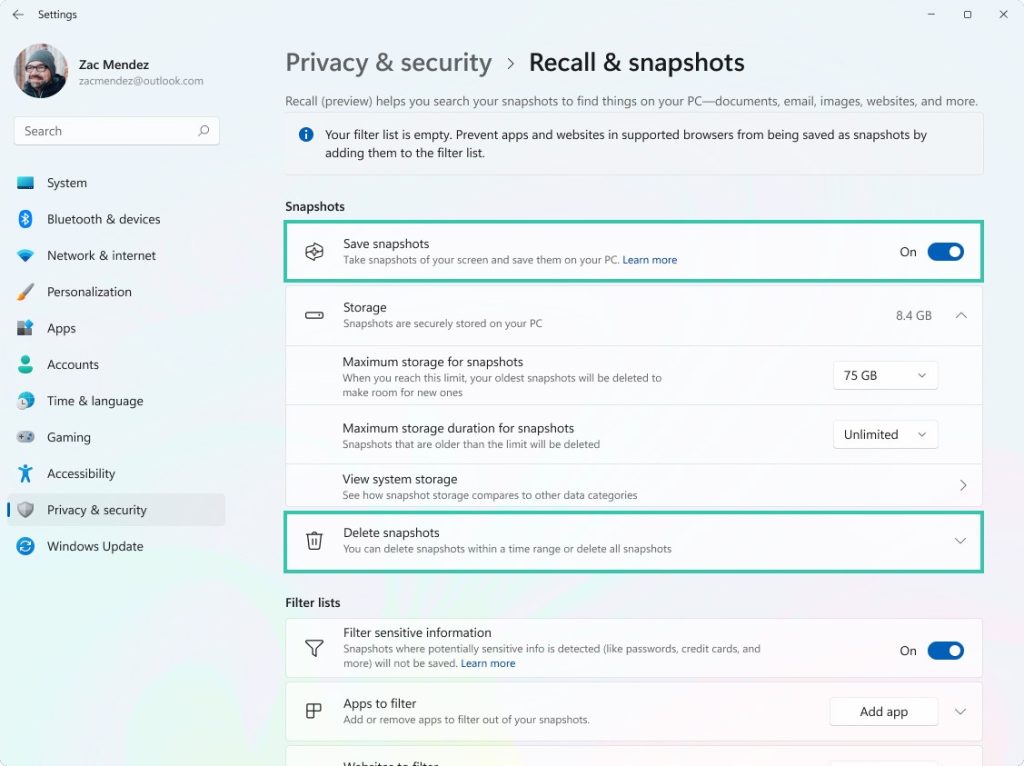
Cómo desactivar Recuerdos de Microsoft Copilot+ y eliminar los datos almacenados. Fuente.
Para eliminar Recuerdos por completo, haz lo siguiente:
- En la barra de búsqueda del menú Inicio de Windows, escribe Activar o desactivar las características de Windows.
- En la ventana de aspecto retro que se abrirá, busca la entrada Recuerdos.
- Desmarca la casilla junto a este elemento y haz clic en Aceptar.
Después de esto, Recuerdos se eliminará del ordenador y su configuración ya no aparecerá en Privacidad y seguridad.
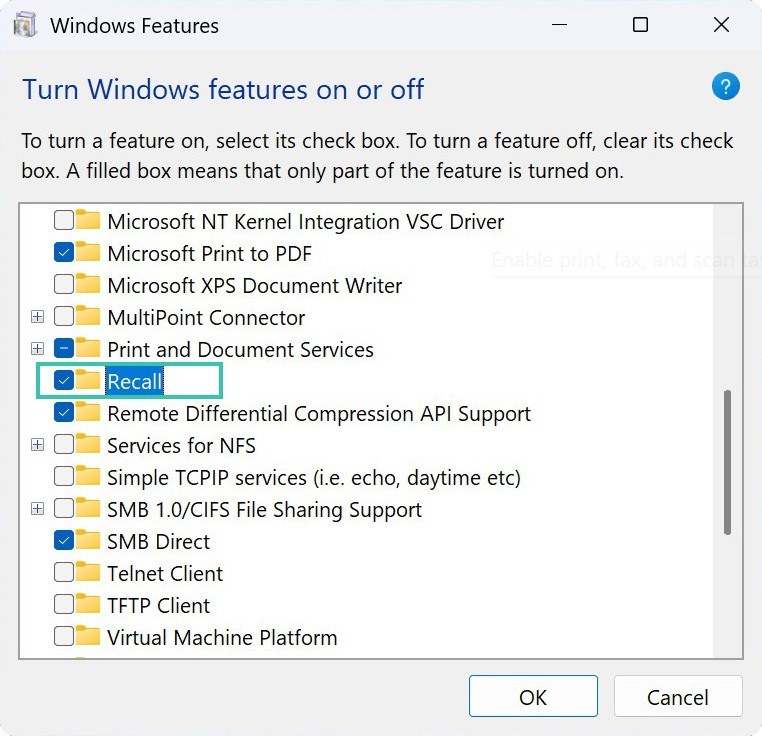
Cómo eliminar Recuerdos de Microsoft Copilot+ por completo de tu ordenador. Fuente.
Cómo configurar Recuerdos si decides probarlo de todos modos
Si no te encuentras en ninguna de las categorías anteriores y realmente quieres recordar algo como “la foto del gato de Jacinta tumbado en el sofá azul”, te recomendamos que tomes algunas precauciones y ajustes la configuración para una mayor seguridad:
- Desactiva los métodos de inicio de sesión menos seguros en Windows, como los patrones de bloqueo y los PIN. Usa solo una contraseña segura y la autenticación biométrica.
- Añade manualmente a la lista de exclusión de Recuerdos todos los servicios de mensajería instantánea que uses para correspondencia confidencial, gestores de contraseñas, aplicaciones y sitios web financieros, y cualquier otra aplicación o sitio web que pueda contener información privada. Por razones éticas, es una buena idea excluir también todas las aplicaciones de videoconferencias. Por motivos de rendimiento, excluye todos los juegos.
- Establece un periodo de retención de las capturas de pantalla que se adapte a tus necesidades, pero mantenlo al mínimo. Las opciones posibles varían entre 30 y 180 días.
- Periódicamente, idealmente varias veces a la semana, consulta Recuerdos para ver qué aplicaciones y sitios se han capturado recientemente. Esto te ayudará a identificar y eliminar o filtrar manualmente cualquier fuente de información confidencial que se te haya podido pasar por alto antes.
Independientemente de tu configuración de Recuerdos o de si está instalada, los dos escenarios de fuga de datos más comunes son el robo directo de tu dispositivo por parte del malware infostealer y la introducción de tus credenciales en un sitio de phishing. Para protegerte contra estos riesgos, lo mejor es que emplees una solución de ciberseguridad integral, como Kaspersky Premium.
Con el pretexto de la comodidad del usuario —y a veces sin ningún pretexto—, varias organizaciones recopilan información sobre ti que es posible que ni siquiera sepas. ¿Cómo lo hacen? Descúbrelo aquí:
 microsoft
microsoft
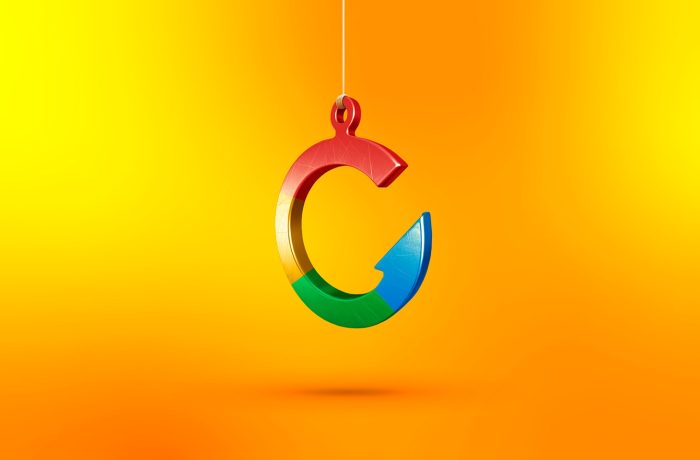
 Consejos
Consejos